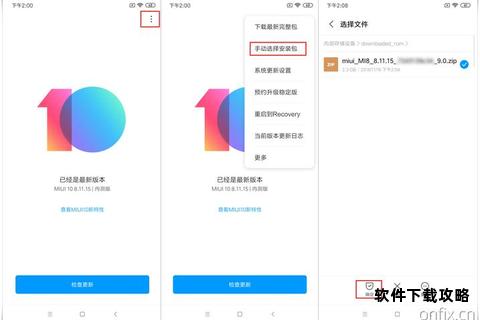小米云同步下载操作指南及数据备份技巧详解
19429202025-05-25电脑端游1 浏览
小米云同步作为MIUI设备的核心服务之一,承担着数据备份与实时同步的重要职责。在实际使用中,用户可能会遇到同步失败、数据丢失、下载中断等问题。本文将系统性地分析这些高频问题的成因,并提供从基础排查到深度恢复的全套解决方案,帮助用户高效解决小米云同步下载中的各类异常。
一、同步下载失败的常见原因与排查
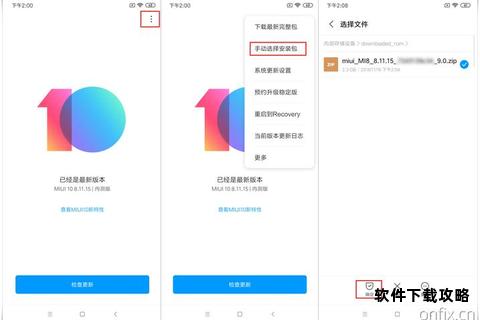
1. 网络环境不稳定或配置错误
网络连接是小米云同步的基础条件。若同步过程中频繁中断,建议:
切换至Wi-Fi或5G网络,确保信号强度稳定。
检查路由器是否限制了小米云服务端口(默认使用HTTP/HTTPS协议)。可通过临时关闭防火墙测试。
尝试手动修改DNS为公共服务器(如114.114.114.114)以优化解析效率。
2. 小米云账户状态异常
账号权限或存储空间不足会导致同步功能受限:
存储空间不足:免费用户仅有5GB空间,可通过删除冗余数据或升级会员扩容。登录小米云官网查看存储占比,优先清理大文件(如视频、应用备份)。
登录状态失效:重新输入账号密码,并在“设置>小米账号>云服务”中确认同步开关已启用。
3. 应用缓存或系统版本冲突
应用缓存错误或系统兼容性问题可能引发同步异常:
清理缓存:进入“设置>应用管理>小米云服务”,选择“清除缓存”并重启应用。
更新系统与APP:检查手机系统是否为最新版本,并在应用商店更新“小米云服务”应用。
二、数据恢复的针对性解决方案
1. 通过小米云服务恢复已同步数据
若同步完成但本地数据丢失,可执行以下操作:
整机恢复:进入“设置>小米账号>云服务>备份与恢复”,选择最近的备份时间点,点击“恢复”覆盖当前数据。
选择性恢复:在“云服务”应用中单独勾选联系人、短信、相册等数据类型,避免覆盖非目标数据。
2. 利用回收站找回误删文件
小米云提供15天回收站保护期:
登录小米云版(i.)或打开手机端“文件管理>云盘回收站”,选中需恢复的文件并点击“还原”。
3. 第三方工具辅助恢复(无备份场景)
若未开启云同步且数据已丢失,推荐使用专业工具:
Coolmuster Lab.Fone for Android:支持从手机内存或SD卡恢复已删除的短信、照片等文件,兼容Android 4-13系统。操作步骤:连接电脑→选择恢复模式→扫描并导出数据。
Google Drive/Dropbox:若曾使用第三方云服务备份,可通过对应APP直接下载历史版本。
三、进阶设置优化同步稳定性
1. 调整同步策略
限制后台流量:进入“设置>省电与电池>应用省电”,取消对小米云服务的后台限制。
分时段同步:手动设置同步时间为夜间或Wi-Fi空闲时段,避免高峰拥堵。
2. 避免同步冲突的设置技巧
多设备同名文件处理:在“小米云服务>同步设置”中选择“保留最新版本”或“合并冲突”。
排除非必要文件类型:关闭应用数据、浏览器历史等低频同步项,减少资源占用。
四、高频误区与风险规避
误区1:混淆“云同步”与“云备份”功能
云同步:仅实时同步指定类型数据(如联系人、短信),不包含完整系统设置或应用。
云备份:需手动或周期性创建全量备份,涵盖应用及本地文件。恢复出厂设置前必须确保已执行此操作。
误区2:忽视数据覆盖风险
恢复操作会替换当前设备数据,建议先行导出本地重要内容至电脑或其他存储介质。
五、官方支持与故障反馈渠道
若上述方法无效,可联系小米客服获取专业支持:
1. 在线提交日志:通过“服务与反馈”APP上传错误代码截图及操作记录。
2. 紧急数据救援:对于硬件损坏导致的数据丢失,可预约小米之家进行芯片级恢复。
通过系统性排查与多维度恢复方案,用户可显著降低数据丢失风险,并提升小米云同步的稳定性。建议定期检查备份完整性,结合本地与云端双重存储策略,构建更安全的数据管理体系。